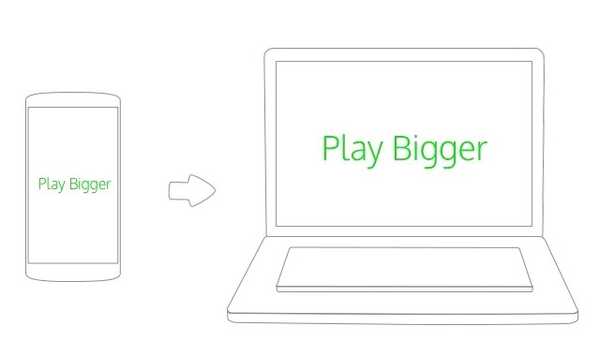
Joshua Davis
0
2544
18
Om du inte har en Android-smarttelefon eller om du inte gillar att spela spel på din Android-telefon även om du är en fan av Android-spel är här en lösning för dig. I den här artikeln har vi hittat tre bästa sätt att spela Android-spel på Windows-baserad PC eller Mac med hjälp av populära emulatorer och mest populära webbläsare, Google Chrome. Så låt oss börja, utan vidare.
Obs! Den här lösningen fungerar också i fallet när du försöker köra ett high end-spel på din Android-enhet med blygsamma specifikationer, men den fortsätter att hänga på dig.
3 bästa sätten att spela Android-spel på PC och Mac:
Spela Android-spel på PC med BlueStacks
BlueStacks är den mest populära Android Emulator på marknaden. Och är också det enklaste att installera. Det erbjuder en massa funktioner som molnanslutning och SMS-synkronisering, och också möjligheten att ladda ner appar och spel från tre olika butiker.
- Ladda ner BlueStacks App Player (cloud.BlueStacks.com/api/getdownload?platform=win)
- Gå igenom standardinstallationsproceduren
- När BlueStacks har installerats, startar du
- Du hälsas av hemskärmen
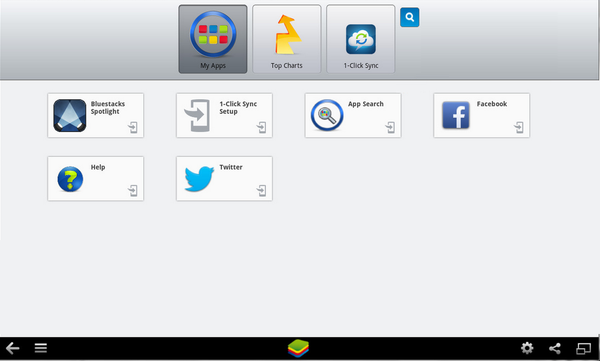
- Ställ in ditt Google-konto genom att klicka på 1-klick Sync-inställning på sidan My Apps
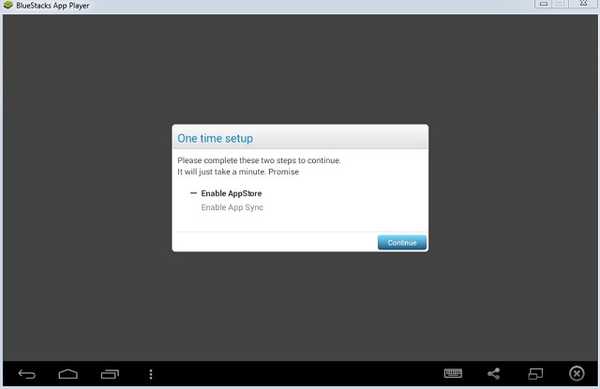
- Följ standardinloggningsproceduren för att ansluta ditt Google-konto
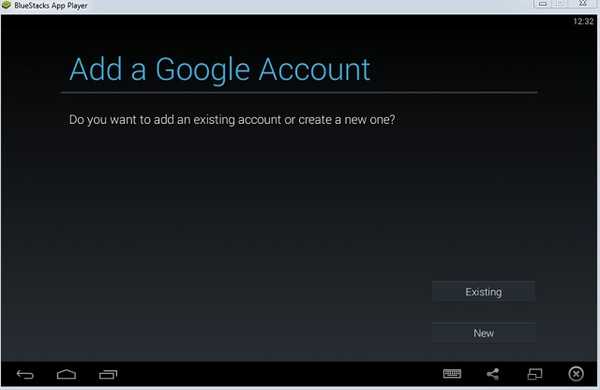
- När det är gjort klickar du på sökknappen på sidan Mina appar för att söka efter det spel du vill ladda ner
- Du får en uppmaning att välja den butik du vill ladda ner appen från
- När du väljer den butik du väljer kommer du att dirigeras till spelets nedladdningssida
- Installera appen
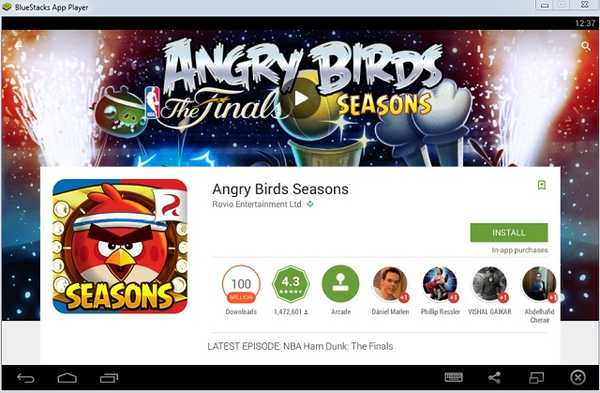
- Den kommer nu att finnas på din sida om mina appar
- Klicka på den för att köra den
- Ditt spel kommer nu att starta
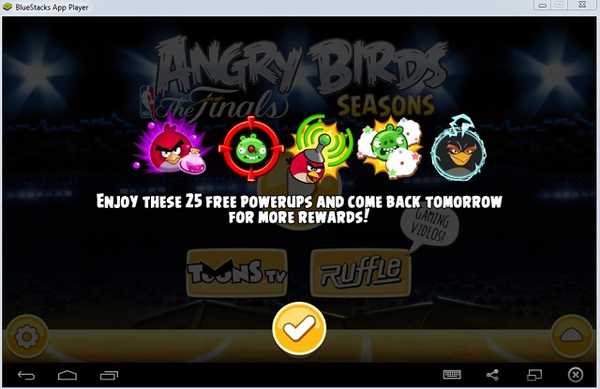
Kompatibilitet: Windows XP (endast 32-bitars), Windows Vista, Windows 7, 8, 8.1
Spela Android-spel på PC med GenyMotion
Medan en mindre känd Android-emulator är GenyMotion mycket populär i Android Dev Community för den prestanda den erbjuder. Det betyder inte att du måste vara och Android-utvecklare för att dra nytta av GenyMotion, det tar inte för lång tid att konfigurera det.
- Gå över till webbplatsen GenyMotion (GenyMotion.com)
- Registrera dig för ett konto och verifiera det.
- När det har verifierats, logga in
- Gå nu till nedladdningssidan (GenyMotion.com/download)
- Se till att du klicka inte på Get GenyMotion utan VirtualBox
- När du har laddats ner följer du installationsproceduren som är ganska standard
- När GenyMotion har installerats kör du den

- Logga in med ditt GenyMotion-konto
- Klicka på + för att lägga till en Android-enhet
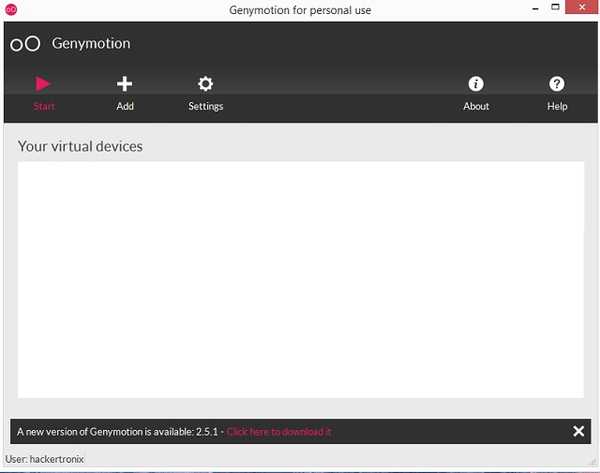
- Ladda ner en valfri version (I det här fallet valde jag en Nexus 9)
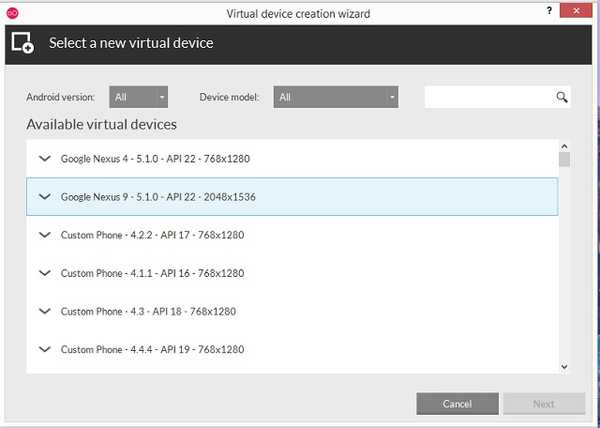
- När du väl har laddat ner och distribuerat hittar du den under listan över virtuella enheter
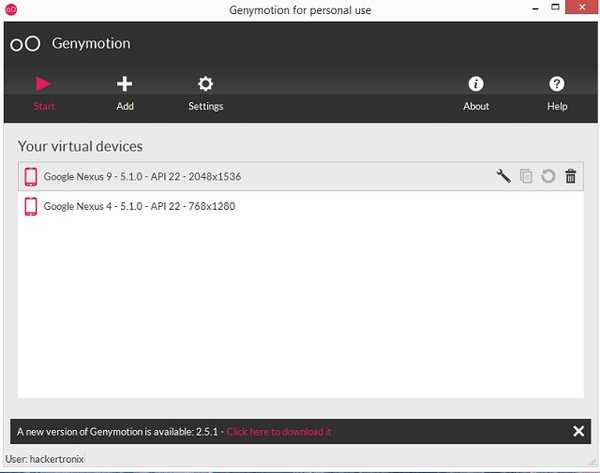
- Välj den och klicka på knappen Spela
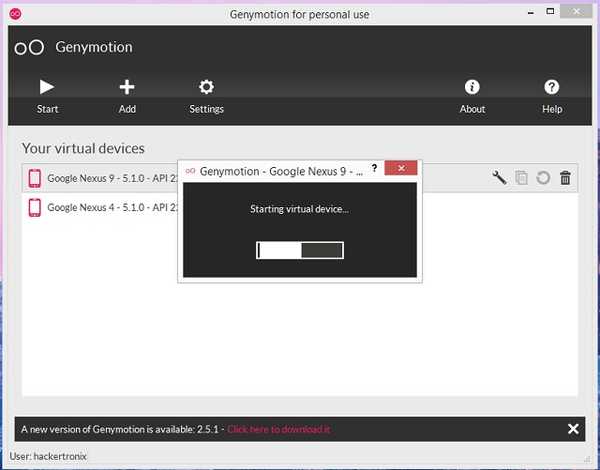
- Vänta tills din enhet startar.
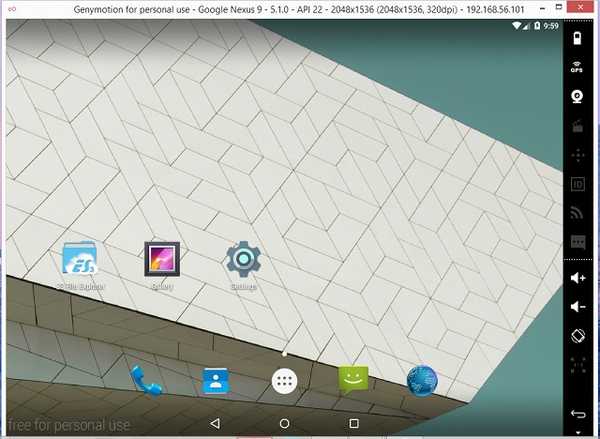
- När enheten är igång använder du Windows Explorer för att bläddra till platsen som har din Android-app
- Dra och släpp .apk-filen till GenyMotion-fönstret.
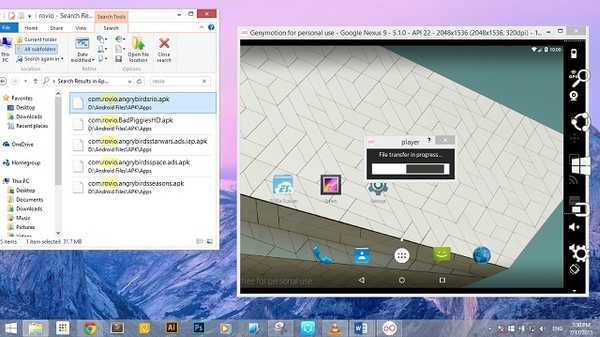
- Du kommer att se en "filöverföring pågår" -prompt
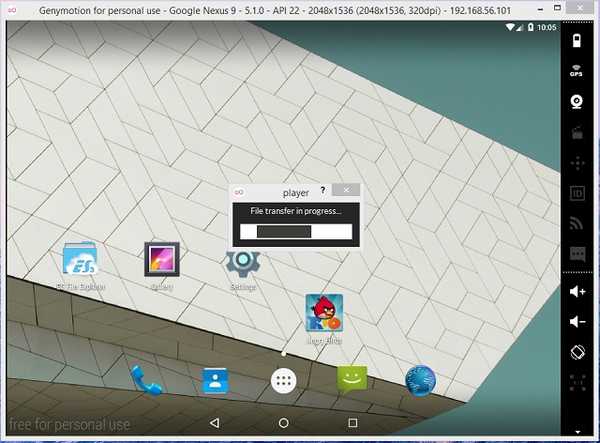
- När spelet har överförts körs det automatiskt
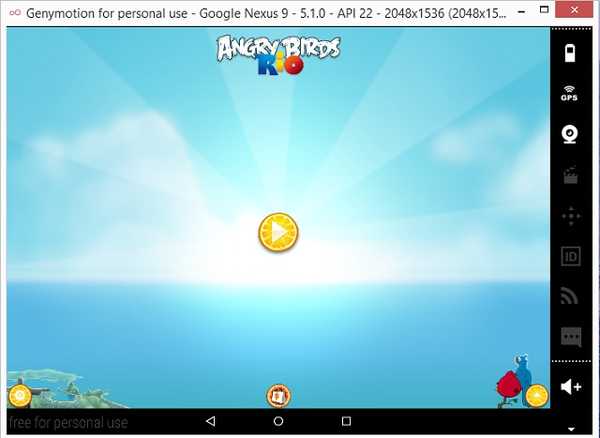
- Och nu kan du spela ditt favoritspel på din dators bekvämlighet
Genymotion är kompatibel med följande plattformar:
- Windows: Windows Vista, Windows 7, 8, 8.1
- Mac: Mac OS X 10.8 (64 bit) eller nyare
- Linux: Ubuntu 12.04 (32/64 bit) eller nyare, eller Debian 7 (64 bit) eller nyare
Spela Android-spel på PC med Google Chrome
Under Google I / O 2014 meddelade Google att de förde Android-appar till Chrome OS i ett försök att förena de två plattformarna. Även om detta var en god nyhet bara för Chromebook-ägare, fram till i år, då Google lanserade Arc Welder. Arc Welder är en app som du kan installera på din Chrome-webbläsare och sedan köra Android-appar direkt på Chrome. Vad Arc welder gör är att den packar upp .apk-filen som är en Android-app och omvandlar den helt till en kromförlängning som kan köras på Google Chrome
- Installera först Google Chrome
- Gå till Chrome Webstore och installera Arc Welder
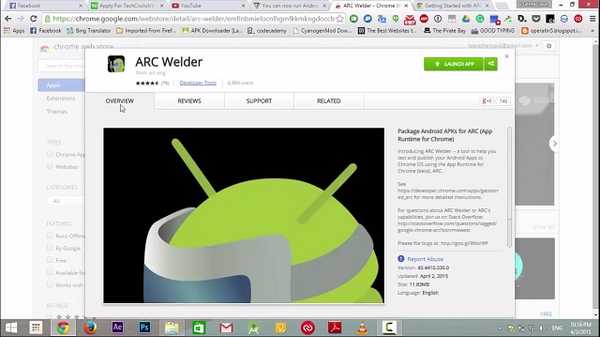
- Notera- På sidan sägs att nedladdningsstorleken är 11MB men den faktiska nedladdningsstorleken är nästan 150 MB, så var tålamod medan den laddas ner
- Starta appen när den har laddats ner
- Du måste välja en katalog där Arc Welder kan lagra dina appar
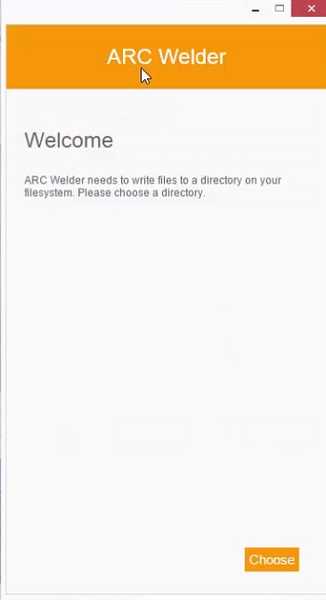
- När det är klart klickar du på + för att lägga till din .apk-fil
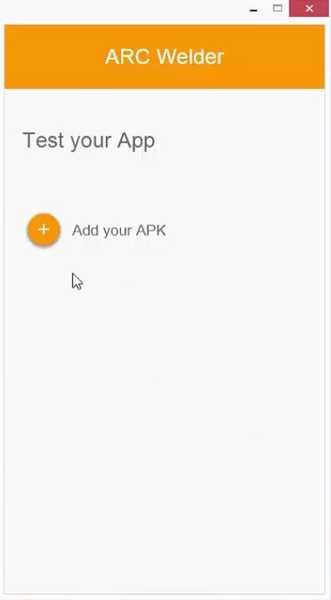
- Vänta tills det laddas
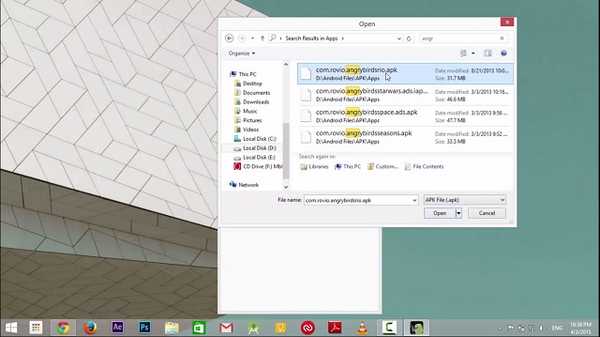
- Anpassa orienteringen etc., i enlighet med detta
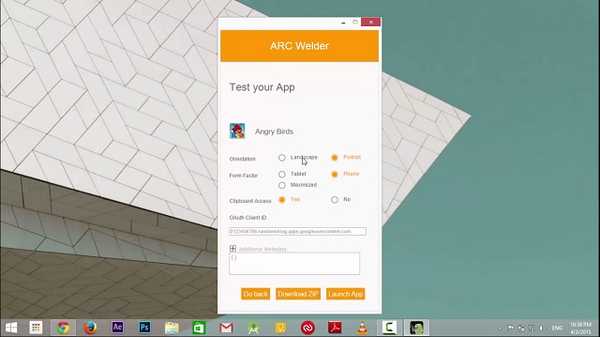
- Klicka på Starta appen

- Ditt Android-spel kommer nu att starta
Obs! Du kan bara installera en app åt gången med Arc Welder, så att testa andra appar avinstallera de installerade apparna.
SE Också: 5 bästa Bluestacks-alternativ
Slutsats
Medan alla ovanstående tre metoder ger ett alternativ till en fysisk Android-enhet, kommer prestandan och upplevelsen som en verklig hårdvara erbjuder alltid att vara bättre än emulatorer. Dessutom är Android-spel designade för enheter baserade på pekskärm och datorer använder mus och tangentbord för inmatning så att det ibland kan vara svårt att få kontrollerna rätt, särskilt på multi-touch-spel















